Як закріпити на панелі завдань у Windows 10

У Windows 10 ви можете миттєво отримати доступ до потрібних програм, закріпивши їх на панелі завдань.
Злиття пошти є функцією Microsoft Office. Це дозволяє користувачам надсилати масові повідомлення. Ви можете створити повідомлення за допомогою Microsoft Office, а потім надіслати його багатьом людям одночасно.
Об’єднання пошти позбавляє вас від необхідності надсилати окремі електронні листи для кожного контакту за допомогою Microsoft Outlook для масового надсилання електронних листів. Це може здатися складним, але коли ви знаєте, як використовувати злиття, це досить легко.
Хоча загалом корисна функція, існує кілька недоліків при використанні злиття електронної пошти Word.
Бажано, щоб ви отримали доступ до тих електронних листів, які ви зможете об’єднати без втрати якості та інформації, а які мають бути спеціально створені для приватного чи ділового листування.
Плюси
– Швидше
– Легше утримувати потенційних клієнтів
– Надсилати більше даних
– Краще відстеження
Мінуси
– Менше персоналізації
–
Неадаптивне форматування – Підвищена можливість пропуску
Ви отримаєте MS Word в будь-якому пакеті MS Office. Ви можете придбати картку активації в Amazon і отримати її поштою. Код буде працювати як для користувачів Windows, так і для MacOS.
Ви можете скласти своє повідомлення в Microsoft Word. Microsoft Word є частиною Microsoft Office. Тепер виконайте ці кроки, щоб відправити масову електронну пошту.
1. Відкрийте Microsoft Word на робочому столі. Ви також можете відкрити Microsoft Office з меню програм. Тепер виберіть Microsoft Word зі списку програм Microsoft Office.
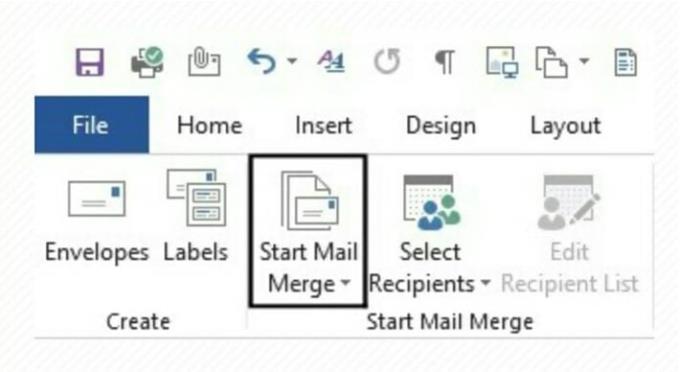
2. Клацніть на Файл. Тепер натисніть Почати злиття пошти.
3. З наведених параметрів виберіть Повідомлення електронною поштою.
4. Microsoft Word надасть вам інтерфейс електронної пошти. На відміну від звичайного документа документ не матиме полів.
5. Дотримуйтесь звичайного формату електронної пошти. Введіть початкове привітання та текст повідомлення електронної пошти.
6. Ви також можете включити свій електронний підпис. Для цього вам потрібно скопіювати підпис електронної пошти з Microsoft Outlook.
7. Mail Merge також дозволяє додавати персоналізований вміст у вашу електронну пошту.
Далі ви захочете зібрати свій список одержувачів для вашої електронної пошти. Ви можете зберегти свій список як документ Microsoft Word або зробити його файлом Microsoft Excel. Будь-які програми для створення документів, які підтримуються Windows, будуть працювати.
Ви також можете скористатися майстром об’єднання пошти, щоб створити список одержувачів. Тепер виконайте ці прості дії, щоб додати одержувачів:
1. Натисніть кнопку « Одержувач» на вкладці «Злиття».
2. Тепер натисніть на Введіть новий список. Ви також можете додати вже існуючий список одержувачів.
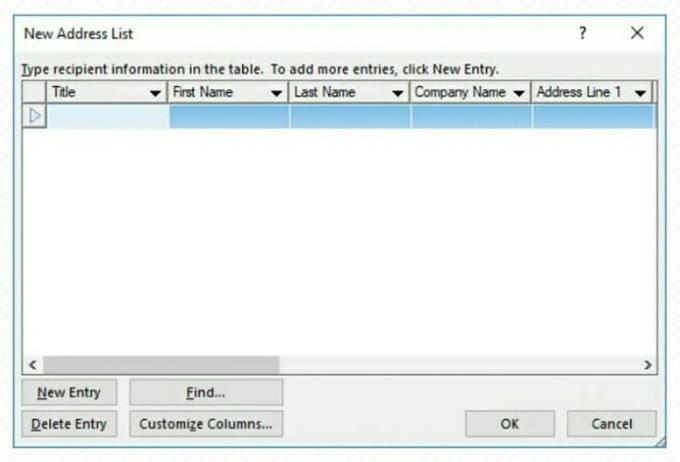
3. У вікні списку одержувачів можна додати відповідну інформацію. Наприклад, назва та адреса компанії.
4. Використовуйте кнопку «Налаштувати» Ви можете виключити небажані поля. Також доступна функція перейменування. Збережіть зміни в списку адрес. Ваш щойно створений список адрес з’явиться в каталозі Мої ресурси даних із . mdb
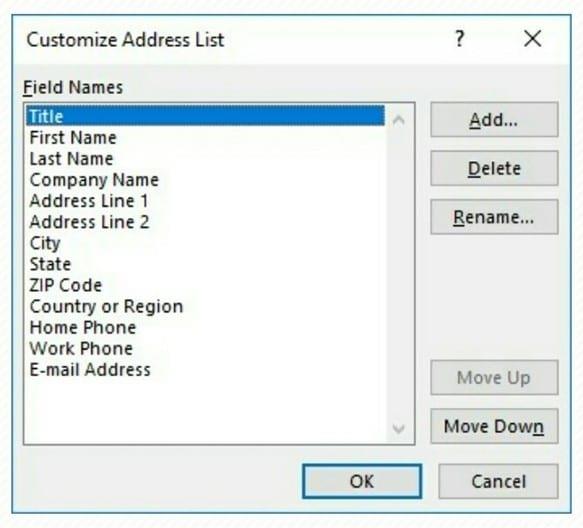
5. Натисніть Ok, щоб зберегти вашу роботу.
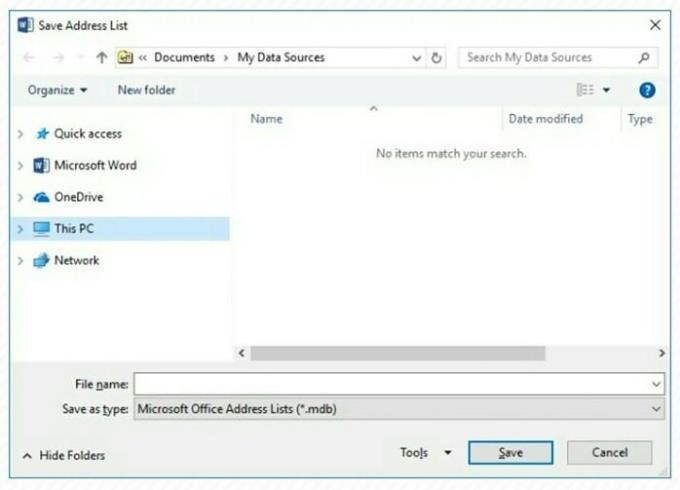
Тепер, коли ви створили електронну пошту та заповнили список одержувачів, виконайте ці дії, щоб завершити об’єднання пошти.
1. Виберіть опцію Поле злиття, щоб побачити спадне меню. Зі списку виберіть необхідні поля.
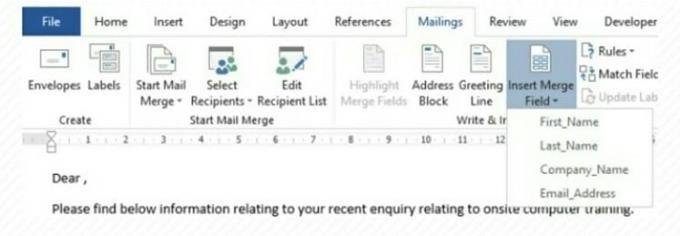
2. Тепер ви побачите на екрані список кодів полів. Вони виглядатимуть так <> . Не поводьтеся неправильно з цими полями.
3. Ви можете побачити фактичний текст електронної пошти в
4. На вкладці «Пошта» виберіть « Завершити та об’єднати ». Тепер ваш електронний лист готовий до відправки.
5. Натисніть Ok в останньому діалоговому вікні, щоб завершити злиття пошти.
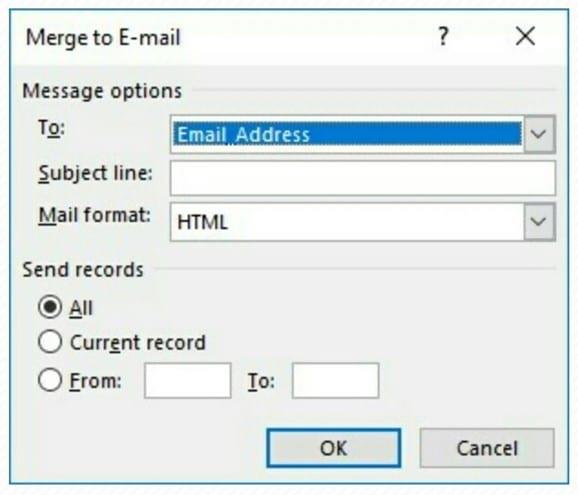
Це так просто. Ви готові надіслати електронний лист великій групі одержувачів. Ви зможете будь-коли переглянути свої повідомлення електронної пошти.
У Windows 10 ви можете миттєво отримати доступ до потрібних програм, закріпивши їх на панелі завдань.
Встановлення фонових малюнків Reddit як фону не вплине на корисність веб-сайту, але допоможе вам під час серфінгу.
Microsoft оголосила, що січень 2020 року ознаменує кінець життя Windows 7, а це означає, що офіційна підтримка продукту більше не працюватиме.
Загальновідомий факт, що більшість програм, які належать Facebook, тепер мають функцію «Історії». Він також присутній у WhatsApp у формі «Статус WhatsApp». На жаль, більшості користувачів доводиться вдаватися до створення скріншота.
Ми досліджуємо функції Office 365 або Office 2019 і визначаємо, чи є це правильною покупкою.
Windows 10 є останнім доповненням до сімейства Windows, і Microsoft поставила собі за мету розробку оновленої ОС зробити її безпечнішою та безпечнішою.
Windows 10 має багато нових функцій, але з усіх Cortana є однією з найкращих. Ви навіть можете використовувати його для вимкнення ПК.
Якщо ви володієте технікою, ви можете скористатися цими інструкціями, щоб встановити One UI Beta на Galaxy Note 9, S9 і S9 Plus.
Animoji був однією з найбільш обговорюваних функцій iPhone, коли був запущений Animoji, але на даний момент вони були обмежені лише iPhone X. Однак є спосіб отримати щось подібне на своєму пристрої Android.
Безперервне виконання завдань завжди приносить задоволення. Постійні відволікання можуть розчарувати і дратувати. Те ж саме стосується роботи на екрані. Неодноразово спливає реклама
Особливо в ситуаціях на робочому місці вам слід знати важливі ярлики в Microsoft Outlook, щоб полегшити вашу роботу та швидше вирішувати будь-які завдання.
У світі гравців Windows вважається однією з найкращих платформ для використання. Windows 10 щороку отримує кілька оновлень, які покращують ігри на ПК за допомогою спеціальної оптимізації програмного забезпечення.
Загалом зрозуміло, що одна з основних відмінностей між iPhone та Android полягає в тому, що телефони Android не можуть використовувати iMessage. Причина, по якій люди вважають, що iMessage не є варіантом
Кілька користувачів Android можуть мати власний простір із власними програмами та даними на своїх пристроях. Ось як усе це налаштувати.
Windows 10 — це операційна система Microsoft, яка була запущена в 2015 році. Це одна з основних операційних систем Microsoft. Користувачі Windows 10 час від часу отримують оновлення програмного забезпечення. Ці оновлення намагаються покращити робочі можливості Windows 10s, але загальне майбутнє не зрозуміле, і навіть ті, хто знайомий з продуктами Microsoft, не зовсім впевнені, що чекає на ОС.
Акронім NFC розшифровується як Near Field Communication. Як випливає з назви, він забезпечує зв’язок між сумісними пристроями, які знаходяться на близькій відстані.
Якщо ви користувач Windows, ви можете натрапити на чорну стрілку. Ви можете побачити чорну стрілку в усіх версіях Windows у диспетчері пристроїв. Що вони означають?
Android Pie, також відомий як Android 9 Pie, є останньою версією ОС Android. Вперше він був запущений у 2018 році, і оновлення доступне майже для всіх нових телефонів Android.
Телефони Android використовують одну з найкращих і найстабільніших доступних операційних систем, але іноді ця операційна система може викликати проблеми. Якщо ви відчуваєте, що щось не так, спробуйте перезавантажити пристрій у безпечному режимі, щоб перевірити, чи це усуне проблему.
У цьому огляді продукту ми досліджуємо, чи варто оновлення до Microsoft Office 2019.
Дізнайтеся, як безкоштовно отримати Microsoft Office 365, якщо ви викладач або студент.
Помилка Office 0x426-0x0 – це код помилки, який з’являється, коли програми Office не запускаються. Використовуйте цей посібник, щоб виправити це.
Досліджуйте способи виправлення проблеми з копіюванням та вставкою в Microsoft Word, включаючи очищення кешу буфера обміну та запуск у безпечному режимі.
Обчислення великих обсягів даних у Excel може бути непосильним і займати багато часу, тому автоматизація є корисною. Якщо ви регулярно використовуєте Excel, ви це зробите
Кількість слів є важливою мірою для будь-якого письмового проекту. Вам може бути важко встановити обмеження на кількість слів для есе або ви хочете з’ясувати, чи потрібно це робити
Хоча документи Microsoft Word сумісні з іншими текстовими процесорами, вам може знадобитися зберегти їх як зображення JPG або GIF. Поки ви не можете експортувати свій
Excel — неймовірно корисний інструмент для зберігання, керування та відображення великих наборів даних. Незалежно від того, чи працюєте ви з повторюваними результатами наукових досліджень
Якщо ви хочете покращити своє спілкування в Повідомленнях і зробити його більш динамічним і веселим, Messenger має чудову функцію під назвою Word Effects. З Word
З Excel ви можете зробити так багато: список нескінченний, від написання складних формул до розділень Excel. Однак такі процеси, як видалення рядків, є частиною
Востаннє оновлено/редаговано Стівом Ларнером 5 листопада 2023 р. Якщо ви маєте справу з кількома клітинками в Excel, змінити десяткові знаки вручну легко. ви




























